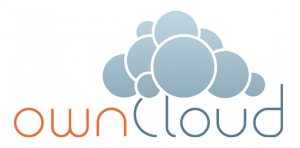
ownCloud es una aplicación de código abierto que nos facilita tener nuestra propia nube, permitiendo guardar, sincronizar y compartir todo tipo de archivos, incluyendo imágenes, música y vídeos. También tenemos la posibilidad de incluir aplicaciones de terceros tales como un calendario, un gestor de contactos, un editor de texto, gestión de enlaces, etc.
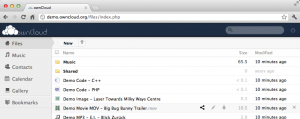
Para instalarlo en Ubuntu Lucid Lynx 10.04, seguiremos los siguientes pasos.
Instalamos las dependencias, incluyendo algunas opcionales:
$ sudo aptitude install apache2 php5 php-pear php-xml-parser php5-json zip php5-gd php5-sqlite sqlite php5-mysql id3v2 curl libcurl3 libcurl4-openssl-dev php5-curl
Descargamos la última versión estable, en estos momentos 3.0.3:
$ wget http://owncloud.org/releases/owncloud-3.0.3.tar.bz2
Comprobamos el MD5:
$ md5sum owncloud-3.0.3.tar.bz2
01300ca8b8be549af166f568fef8538f owncloud-3.0.3.tar.bz2
$ wget -qO - http://owncloud.org/releases/owncloud-3.0.3.tar.bz2.md5
01300ca8b8be549af166f568fef8538f owncloud-3.0.3.tar.bz2
Descomprimimos el fichero:
$ tar -xjf owncloud-3.0.3.tar.bz2
Lo movemos al DocumentRoot:
$ sudo mv owncloud /var/www/
Le cambiamos el propietario a los ficheros:
$ sudo chown -R www-data:www-data /var/www/owncloud
Creamos la base de datos y el usuario en MySQL:
$ mysql -uroot -p
mysql> CREATE DATABASE owncloud;
mysql> CREATE USER 'owncloud'@'localhost' IDENTIFIED BY 'password';
mysql> GRANT ALL PRIVILEGES ON owncloud.* TO 'owncloud'@'localhost';
mysql> FLUSH PRIVILEGES;
Nos aseguramos de tener habilitado .htaccess en Apache. Basta
comprobar que en el fichero de configuración del sitio, la directiva
AllowOverride para el DocumentRoot es All.
También deberán estar instalados y activados los módulos mod_headers,
mod_rewrite y mod_env en Apache:
$ sudo a2enmod headers
$ sudo a2enmod rewrite
$ sudo a2enmod env
Reiniciamos Apache:
$ sudo apache2ctl restart
Ya podemos acceder al panel de administración de ownCloud en
http://localhost/owncloud. Creamos el usuario administrador y
configuramos los valores de hemos utilizado en MySQL.
Actualizado el 28 de julio de 2012
Atención: Es necesario mover el directorio data fuera del DocumentRoot
A partir de la versión 4.0.5, si utilizamos un directorio de datos que
se encuentre dentro del DocumentRoot, al abrir la pestaña de
Administración encontraremos algo como esto:
Your data directory and your files are probably accessible from the internet. The .htaccess file that ownCloud provides is not working. We strongly suggest that you configure your webserver in a way that the data directory is no longer accessible or you move the data directory outside the webserver document root.
Tal como indica, el contenido del directorio data puede que sea
accesible desde fuera de la red. No podremos obtener un listado de los
ficheros que contiene, pero si supiéramos el nombre de algún fichero sí
que podríamos descargarlo directamente, de cualquier usuario, incluso
sin haber iniciado sesión.
Para evitarlo, moveremos el directorio data a cualquier otro
directorio que esté fuera del DocumentRoot, conservando los permisos
que tenía, y acto seguido modificamos el fichero de configuración
owncloud/config/config.php:
"datadirectory" => '/new/path/to/data',
Sólo queda reiniciar el servidor para que los cambios tengan efecto:
$ sudo apache2ctl restart
Acceso mediante Nautilius y WebDAV
ownCloud lleva incluido un servidor WebDAV, por lo que podemos acceder desde Nautilus y montar el directorio. En Nautilus, vamos a Archivo > Conectar al servidor y además de nuestro usuario y contraseña, ponemos los siguientes datos:
- Server: localhost/owncloud
- Folder: /files/webdav.php
Acceso seguro mediante HTTPS
Si queremos obligar a que el acceso a ownCloud se haga a través de una
conexión segura, podemos editar el fichero .htaccess del directorio
/var/www/owncloud para que contenga:
RewriteEngine On
RewriteCond %{HTTPS} off
RewriteRule (.*) https://%{HTTP_HOST}%{REQUEST_URI}
RewriteRule .* - [env=HTTP_AUTHORIZATION:%{HTTP:Authorization},last]
Actualizaciones
Instalar una actualización es tan sencillo como reemplazar los ficheros.
Los directorios config/ y data/ no se verán afectados, por lo que no
perderemos nuestros datos. La actualización se llevará a cabo cuando
iniciemos sesión como administrador.
Actualizado el 24 de mayo de 2012
Acaba de salir la versión estable 4.0.0. Entre las mejoras de la versión 4.0.0 se encuentra el cifrado de archivos, cargar archivos arrastrando los ficheros, visor de ficheros ODF y muchas más.
Para actualizar, simplemente descargamos la versión y la descomprimimos en el mismo directorio de instalación:
$ wget http://owncloud.org/releases/owncloud-4.0.0.tar.bz2
Comprobamos el MD5:
$ md5sum owncloud-4.0.0.tar.bz2
440837c2b4908a2ec06f96978d6b7525 owncloud-4.0.0.tar.bz2
$ wget -qO - http://owncloud.org/releases/owncloud-4.0.0.tar.bz2.md5
440837c2b4908a2ec06f96978d6b7525 owncloud-4.0.0.tar.bz2
Descomprimimos el fichero:
$ tar -xjf owncloud-4.0.0.tar.bz2
Le cambiamos el propietario a los ficheros:
$ sudo chown -R www-data:www-data owncloud
Lo copiamos al DocumentRoot:
$ cd owncloud
$ sudo cp -r * /var/www/owncloud/
Reiniciamos el Apache:
$ sudo apache2ctl restart
Al iniciar sesión como administrador se lleva a cabo la actualización.
Si nos encontramos con que nuestras canciones, marcadores o archivos han desaparecido, es posible que le lleve un tiempo a la aplicación escanear el contenido, podemos probar a cerrar sesión y volver a entrar, escanear de nuevo en busca de los ficheros o incluso volver a reiniciar el Apache.
Instalar aplicaciones
Para instalar una aplicación, la descargamos y la copiamos al directorio
apps dentro de owncloud. Por ejemplo, la aplicación Files Move
muestra permite mover los archivos de sitio desde la aplicación.
Para instalarlo:
$ wget http://apps.owncloud.com/CONTENT/content-files/150271-files_mv.0.21.tgz
$ tar xvzf 150271-files_mv.0.21.tgz
$ sudo mv files_mv/ /var/www/owncloud/apps/
$ sudo chown -R www-data:www-data /var/www/owncloud/apps/
Ahora deberemos activar la aplicación desde el panel de administración de ownCloud.
Problemas al instalar algunas aplicaciones
He tenido algún que otro problema instalando alguna aplicación, por ejemplo la anterior. La activación de la aplicación en el panel de control no se queda de forma permanente, sino que nada más recargar la página ésta vuelve a estar desactivada. Parece que es un fallo conocido.
Después de haber descomprimido, movido y cambiado el propietario de la
aplicación, creamos el fichero /var/www/owncloud/refresh_apps.php, tal
como sugiere sshambar:
<?php
$RUNTIME_NOAPPS = TRUE; //no apps, yet
require_once('lib/base.php');
// Setup required :
$not_installed = !OC_Config::getValue('installed', false);
if($not_installed) {
header("Location: ".OC::$WEBROOT.'/');
exit();
}
OC_Installer::installShippedApps();
echo(json_encode('Apps updated!'));
?>
Accedemos al fichero desde el navegador mediante
http://localhost/owncloud/refresh_apps.php, y creará las entradas en
la tabla oc_appconfig de la base de datos.
Aún así, esto no ha sido suficiente, ya que en dicha tabla quedaba registrada como instalada pero no activada, y seguía sin poder activarla desde el administrador, así que he probado a actualizar la base de datos de forma directa y me ha funcionado, pero no estoy seguro de que esto funcione en todos los casos ni de que no entrañe ningún tipo de riesgo. Así es como he logrado instalar File Move:
$ mysql -uowncloud -p owncloud
mysql> update oc_appconfig set configvalue="yes" where appid="storage_charts-v2.0" and configkey="enabled";
Sin embargo, con la aplicación Storage Chart v2, que muestra el espacio utilizado por nuestros ficheros en la nuestra nube, lo anterior no me ha funcionado y la aplicación daba error, ni siquiera dejaba acceder al panel de administración, por lo que he tenido que deshacer los cambios.
Referencias
» ownCloud site » ownCloud support » ownCloud apps » ownCloud 2, your personal cloud server